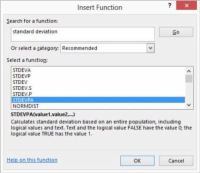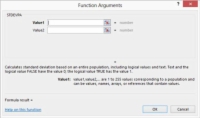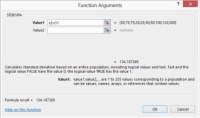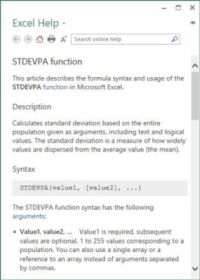Ef þú þekkir ekki hvernig aðgerð virkar í Excel - kannski ertu ekki einu sinni viss um hvaða aðgerð þú vilt nota - þarftu að nota Insert Function skipun Formúlur flipans til að finna aðgerðina og auðkenna síðan rökin rétt.
Til að nota Function Wizard skipunina á þennan hátt skaltu fylgja þessum skrefum:
1Staðsettu frumuvalið við reitinn sem þú vilt setja fallformúluna í.
Þú gerir þetta á venjulegan hátt. Til dæmis geturðu smellt á reitinn. Eða þú getur notað stýrihnappana, eins og örvatakkana, til að færa frumuvalið í reitinn.

2Veldu Function Wizard skipun flipans Formúlur.
Excel sýnir Insert Function valmyndina.
3Sláðu inn stutta lýsingu á því sem þú vilt reikna með því að nota fall í textareitnum Leita að falli.
Til dæmis, ef þú vilt reikna út staðalfrávik fyrir sýni, sláðu inn eitthvað eins og staðalfrávik .
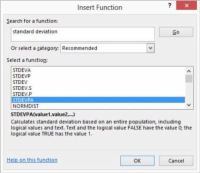
4Smelltu á Go hnappinn.
Í listanum Veldu aðgerð sýnir Excel lista yfir þær aðgerðir sem gætu bara virkað fyrir þig.
Athugið: STDEVPA aðgerðin er ekki gagnagrunnsaðgerð.
5Finndu réttu aðgerðina.
Til að finna réttu aðgerðina í þínum tilgangi skaltu fyrst velja aðgerð í Veldu aðgerð listanum. Lestu síðan alla lýsinguna á aðgerðinni, sem birtist fyrir neðan aðgerðalistann. Ef aðgerðin sem þú velur er ekki sú sem þú vilt skaltu velja aðra aðgerð og lesa lýsingu hennar. Endurtaktu þetta ferli þar til þú finnur réttu aðgerðina.
Ef þú kemst á enda listans yfir aðgerðir og hefur enn ekki fundið það sem þú vilt, skaltu íhuga að endurtaka skref 3, en í þetta skiptið notaðu aðra (og vonandi betri) lýsingu á útreikningnum sem þú vilt gera.
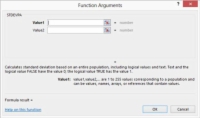
6Eftir að þú hefur fundið aðgerðina sem þú vilt, veldu hana og smelltu síðan á Í lagi.
Excel birtir valmyndina Function Arguments.
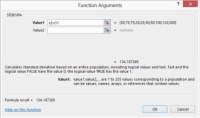
7 Komdu með rökin.
Til að gefa upp rökin sem fall þarf, smelltu á textareit fyrir rök (Value1 og Value2). Næst skaltu lesa rökstuðningslýsinguna sem birtist neðst í glugganum. Gefðu síðan inn röksemdafærsluna með því að slá inn gildi, formúlu eða hólf eða sviðstilvísun í textareitinn fyrir rök.
Ef fall þarf fleiri en eina breytu, endurtaktu þetta skref fyrir hverja breytu.
Excel reiknar aðgerðina út frá röksemdum sem þú slærð inn og birtir þetta gildi neðst í svarglugganum við hlið Formula Result =.
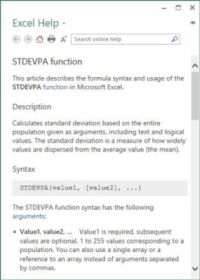
8Ef þú þarft aðstoð við tiltekna aðgerð skaltu skoða Excel hjálparupplýsingarnar.
Ef þú þarft hjálp við að nota einhverja aðgerð ætti fyrsta úrræði þitt að vera að smella á Hjálp á þessari aðgerð tengil, sem birtist neðst í vinstra horninu á aðgerðarrökum svargluggans. Þú getur séð hjálparupplýsingarnar sem Excel birtir fyrir STDEVPA aðgerðina.
9Þegar þú ert ánægður með rökin sem þú slærð inn í valmyndinni Function Arguments smellirðu á OK.
Og nú er partý.